
노트북은 일상생활에서 필수적인 도구로 자리 잡고 있으며, 그중에서도 정확한 시간 관리는 매우 중요합니다. 그러나 많은 사용자들이 노트북에서 시간 오류를 경험하고 있습니다. 이 문제는 단순히 시간을 잘못 표시하는 것에 그치지 않고, 파일의 타임스탬프, 예약된 작업, 그리고 여러 애플리케이션의 기능에까지 영향을 미칠 수 있습니다. 따라서 노트북의 시간 오류를 수정하고 예방하는 방법을 이해하는 것은 필수적입니다.
이번 가이드에서는 노트북의 시간 오류를 수정하는 다양한 방법과 윈도우 운영체제에서 발생할 수 있는 문제를 해결하는 방법에 대해 자세히 설명합니다. 또한, 노트북의 시간을 자동으로 동기화하는 방법과 정기적인 유지 관리로 시간 오류를 예방하는 방법을 제시합니다. 시간 오류가 발생했을 때 즉시 대처할 수 있는 방법과 시계를 올바르게 관리하기 위한 팁도 포함되어 있어, 사용자가 노트북의 시간을 정확하게 유지할 수 있도록 돕습니다. 이 가이드를 통해 여러분의 노트북이 항상 정확한 시간을 표시할 수 있도록 해보겠습니다.
노트북 시간 수정 방법
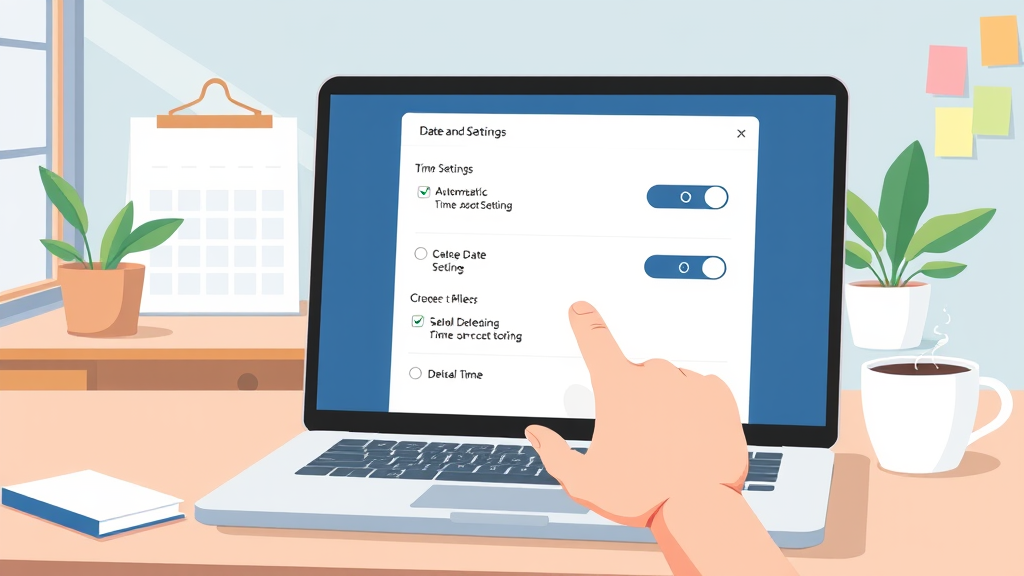
노트북에서 시간 오류가 발생하면 여러 가지 불편함을 초래할 수 있습니다. 특히, 파일의 작성 시간이나 일정 관리에 큰 영향을 미칠 수 있으므로, 이를 신속하게 수정하는 것이 중요합니다. 아래에서는 노트북의 시간 오류를 수정하는 다양한 방법을 소개합니다.
1. 수동으로 시간 설정 변경하기
가장 간단한 방법은 수동으로 시간을 설정하는 것입니다. Windows 운영체제를 사용하는 경우, 다음 단계를 따라 주세요:
- 바탕 화면 오른쪽 하단의 시계를 클릭하세요.
- ‘날짜 및 시간 설정’을 선택합니다.
- ‘시간 자동 설정’을 비활성화 하고, ‘수동으로 날짜 및 시간 변경’을 클릭합니다.
- 올바른 시간과 날짜를 설정한 후, ‘변경 내용 저장’을 클릭합니다.
2. 자동 시간 동기화 활성화
노트북의 시간을 자동으로 동기화하면 시간 오류를 예방할 수 있습니다. Windows에서 자동 동기화를 활성화하는 방법은 다음과 같습니다:
- ‘날짜 및 시간 설정’으로 이동합니다.
- ‘시간 자동 설정’을 켭니다.
- ‘인터넷 시간’ 탭을 클릭한 후, ‘설정 변경’을 선택합니다.
- ‘시간 서버’로 NTP 서버(예: time.windows.com)를 입력하고 ‘업데이트’를 클릭합니다.
- 설정을 저장한 후, 노트북이 정기적으로 인터넷 시간 서버와 동기화되도록 합니다.
3. CMOS 배터리 점검하기
노트북의 시간 오류가 지속적으로 발생한다면 CMOS 배터리가 방전되었을 수 있습니다. CMOS 배터리는 시스템이 꺼져 있을 때도 시간과 BIOS 설정을 유지하는 데 필요합니다. 이 배터리가 고갈되면 시간이 계속 리셋될 수 있습니다. 배터리 교체는 전문가에게 맡기는 것이 좋습니다.
4. 운영체제 업데이트 확인하기
가끔 운영체제의 버그로 인해 시간 오류가 발생할 수 있습니다. Windows 업데이트를 통해 이러한 문제를 해결할 수 있으니, 주기적으로 업데이트를 확인하고 설치하세요. 업데이트 방법은 다음과 같습니다:
- ‘설정’ 메뉴를 열고 ‘업데이트 및 보안’을 클릭합니다.
- ‘Windows 업데이트’를 선택한 후, ‘업데이트 확인’을 클릭합니다.
- 이용 가능한 업데이트가 있으면, 설치를 진행합니다.
위의 방법들을 통해 노트북의 시간 오류를 쉽게 수정할 수 있습니다. 정기적으로 시간 설정을 확인하고, 자동 동기화 기능을 활용하여 시간 오류를 예방하는 것이 좋습니다.
윈도우 시간 오류 해결 방법
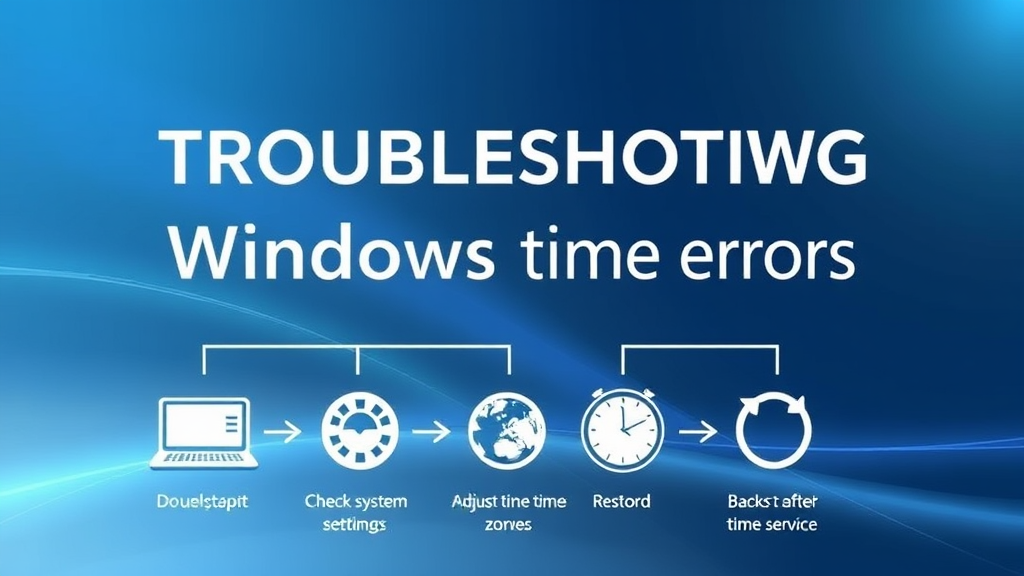
노트북이나 데스크탑에서 시간 오류는 자주 발생하는 문제 중 하나입니다. 이러한 시간 오류는 시스템의 설정, 타임존, 그리고 시간 동기화 서비스와 관련이 있습니다. 아래에서는 윈도우 운영체제에서 시간 오류를 해결하는 방법을 단계별로 안내하겠습니다.
1. 시스템 설정 확인하기
가장 먼저 확인해야 할 것은 시스템의 날짜 및 시간 설정입니다. 다음 단계를 따라 설정을 점검해 보세요:
- 작업 표시줄의 오른쪽 하단에 있는 시간 표시를 마우스 오른쪽 버튼으로 클릭한 후, 날짜/시간 조정을 선택합니다.
- 이후 날짜 및 시간 탭에서 시간 자동 설정이 활성화되어 있는지 확인합니다.
- 만약 비활성화되어 있다면, 이를 활성화하여 자동으로 시간을 동기화하도록 설정합니다.
2. 타임존 조정
시간 오류의 또 다른 원인은 잘못 설정된 타임존입니다. 타임존이 올바르게 설정되어 있지 않으면, 시스템 시간이 잘못 표시될 수 있습니다. 타임존을 조정하는 방법은 다음과 같습니다:
- 위의 날짜 및 시간 설정 창에서 시간대 탭으로 이동합니다.
- 현재 위치에 맞는 올바른 타임존을 선택합니다.
- 변경 사항을 적용한 후, 시스템 시간을 확인합니다.
3. 시간 서비스 재시작하기
윈도우에서는 Windows Time 서비스가 시간 동기화를 관리합니다. 이 서비스를 재시작하면 시간 오류를 해결하는 데 도움이 될 수 있습니다. 방법은 다음과 같습니다:
- 키보드에서 Windows + R 키를 눌러 실행 창을 엽니다.
- 창에 services.msc를 입력하고 Enter 키를 눌러 서비스 관리자를 엽니다.
- 서비스 목록에서 Windows Time을 찾아 마우스 오른쪽 버튼을 클릭한 후 재시작을 선택합니다.
이 과정을 통해 노트북의 시간 오류를 수정할 수 있습니다. 그래도 문제가 해결되지 않는다면, BIOS 설정이나 하드웨어 문제를 점검하는 것도 좋은 방법입니다.
시간 자동 동기화 설정하기
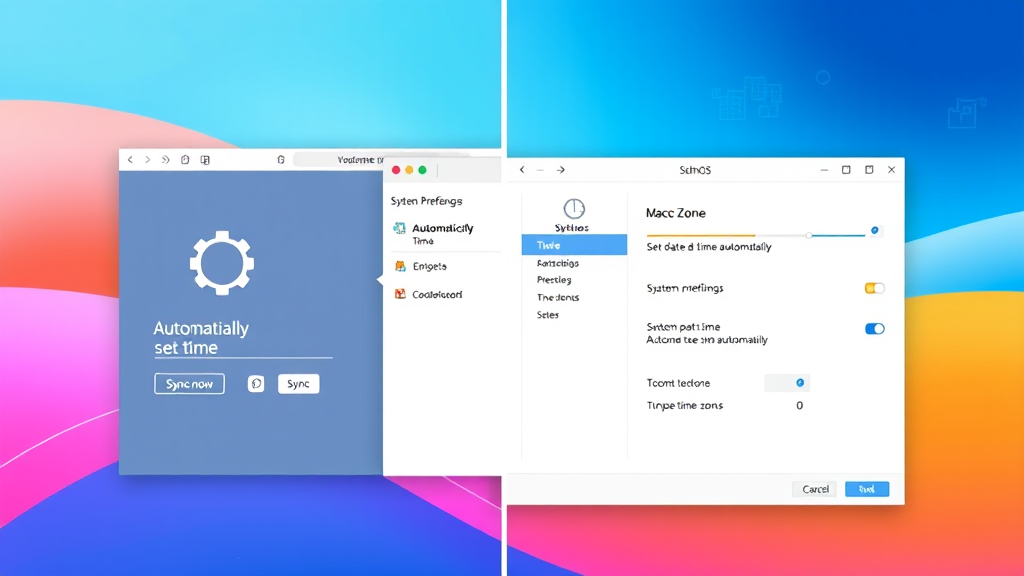
노트북의 시간이 잘못되어 있으면 다양한 문제를 일으킬 수 있습니다. 특히 인터넷 사용, 일정 관리 및 파일 정리 등에서 불편함을 초래할 수 있습니다. 따라서 시간 오류를 방지하기 위해서는 노트북의 시간을 자동으로 동기화하는 것이 중요합니다. 이번 섹션에서는 Windows와 MacOS에서 각각 시간 자동 동기화 설정 방법을 자세히 설명하겠습니다.
Windows에서 시간 자동 동기화 설정하기
- 설정 열기: 시작 메뉴를 클릭한 후 ‘설정’ 아이콘(톱니바퀴 모양)을 선택합니다.
- 시간 및 언어 선택: 설정 창에서 ‘시간 및 언어’를 클릭합니다.
- 날짜 및 시간: 왼쪽 메뉴에서 ‘날짜 및 시간’을 선택합니다.
- 자동 시간 설정: ‘자동으로 시간 설정’ 옵션을 활성화합니다. 이 옵션이 활성화되면 Windows는 인터넷 시간 서버와 동기화하여 시간을 자동으로 업데이트합니다.
- 동기화 주기 설정: 아래쪽에 위치한 ‘지금 동기화’ 버튼을 클릭하여 즉시 시간을 동기화할 수 있으며, ‘인터넷 시간’ 탭에서 동기화 주기를 설정할 수 있습니다.
MacOS에서 시간 자동 동기화 설정하기
- 시스템 환경설정 열기: Dock에서 ‘시스템 환경설정’ 아이콘을 클릭합니다.
- 날짜 및 시간 선택: ‘날짜 및 시간’ 아이콘을 클릭합니다.
- 시간 자동 설정: ‘날짜 및 시간’ 탭에서 ‘자동으로 날짜 및 시간 설정’ 체크박스를 선택합니다. 이때, 원하는 시간 서버(예: time.apple.com)를 입력할 수 있습니다.
- 시간대 설정: ‘시간대’ 탭으로 이동하여 ‘자동으로 내 위치에 따라 시간대 설정’ 옵션을 활성화하면, 위치에 맞춰 자동으로 시간대가 조정됩니다.
이와 같이 Windows와 MacOS에서는 시간 자동 동기화 기능을 쉽게 설정할 수 있습니다. 이 설정을 통해 시간 오류를 방지하고, 항상 정확한 시간을 유지할 수 있습니다.
시간 오류 예방 방법
노트북에서 시간 오류가 발생하는 것은 사용자에게 큰 불편을 초래할 수 있습니다. 하지만 이러한 오류를 미연에 방지하는 방법이 있습니다. 아래의 방법들을 통해 노트북의 시간 오류를 예방해보세요.
1. 정기적인 시스템 업데이트
시스템 업데이트는 운영체제의 다양한 버그를 수정하고 새로운 기능을 추가하는 중요한 과정입니다. 특히 시간 관련 문제를 해결하기 위한 패치가 포함될 수 있으므로, 정기적으로 시스템 업데이트를 진행하는 것이 좋습니다. Windows 사용자는 설정 > 업데이트 및 보안 > Windows 업데이트 메뉴를 통해 쉽게 업데이트를 확인하고 설치할 수 있습니다.
2. 바이러스 검사
악성 소프트웨어나 바이러스는 시스템의 정상적인 작동을 방해할 수 있습니다. 이로 인해 시간 설정이 변동될 수 있으므로, 정기적인 바이러스 검사를 통해 시스템의 안전성을 확보하는 것이 필수적입니다. 신뢰할 수 있는 안티바이러스 프로그램을 사용하여 주기적으로 전체 시스템 검사를 실시하세요.
3. 배터리 관리
노트북의 CMOS 배터리는 BIOS 설정과 시스템 시간을 유지하는 데 중요한 역할을 합니다. 배터리가 약해지면 시간 오류가 발생할 수 있으므로, 배터리 상태를 주기적으로 점검하고 필요시 교체하도록 합니다. 만약 노트북이 오래된 모델이라면 배터리 수명을 고려하여 정기적인 교체를 권장합니다.
4. 인터넷 시간을 동기화하기
노트북의 시간을 자동으로 동기화하는 설정을 활성화하면, 정기적으로 인터넷 시간을 기준으로 동기화하여 시간 오류를 예방할 수 있습니다. Windows에서는 제어판 > 날짜 및 시간 > 인터넷 시간 탭에서 ‘서버와 동기화’ 기능을 설정할 수 있습니다.
5. 환경적 요인 고려
노트북을 사용하고 있는 환경도 시간 오류에 영향을 미칠 수 있습니다. 과도한 온도 변화나 습기가 많은 장소에서 사용하면 하드웨어에 문제가 생길 수 있으므로, 최적의 환경에서 노트북을 사용하도록 주의하세요.
이러한 예방 방법들을 통해 노트북의 시간 오류를 최소화하고, 원활한 컴퓨터 사용을 이어가세요.
시간 오류 발생 시 대처법
노트북에서 시간 오류가 발생했을 때, 당황하지 말고 아래의 간단한 대처 방법을 통해 문제를 해결할 수 있습니다.
1. 재부팅하기
가장 간단한 방법은 노트북을 재부팅하는 것입니다. 이 과정은 시스템의 임시 파일이나 오류를 정리하고, 하드웨어 및 소프트웨어의 초기 상태로 되돌리는 데 도움을 줍니다. 재부팅 후에도 시간이 여전히 잘못되어 있다면, 다음 단계로 진행하세요.
2. 하드웨어 점검
시간 오류가 하드웨어 문제로 인한 것일 수 있습니다. 특히, CMOS 배터리(메인보드에 장착된 배터리)의 방전이 의심된다면, 이 배터리를 점검하거나 교체해야 할 수도 있습니다. CMOS 배터리는 시스템의 기본적인 시간과 날짜 정보를 저장하는 역할을 하므로, 이 배터리가 방전되면 시간이 초기화될 수 있습니다.
3. 고객 지원 서비스 이용하기
위의 방법으로도 문제가 해결되지 않는다면, 해당 노트북 제조사의 고객 지원 서비스를 이용하는 것이 좋습니다. 고객 지원팀은 전문적인 지식과 경험을 바탕으로 문제를 진단하고, 적절한 해결 방법을 안내해 줄 수 있습니다. 공식 웹사이트나 고객센터에 연락하여 필요한 지원을 요청하세요.
이 외에도, 정기적으로 시스템 업데이트와 바이러스 검사를 실시하여 시스템의 안전성과 안정성을 유지하는 것이 좋습니다. 이를 통해 시간 오류를 예방할 수 있습니다.
시계 유지 관리 방법
노트북의 시계는 사용자가 정확한 시간을 확인하고, 일정 관리를 하는 데 필수적인 요소입니다. 하지만 여러 가지 이유로 시계에 오류가 발생할 수 있으며, 이를 예방하기 위해서는 정기적인 유지 관리가 필요합니다. 아래는 노트북 시계를 올바르게 유지 관리하기 위한 몇 가지 팁입니다.
1. BIOS 설정 확인하기
시계 오류의 주요 원인 중 하나는 BIOS(Basic Input/Output System) 설정입니다. 노트북 부팅 시 BIOS에 들어가 현재 시간과 날짜가 올바르게 설정되어 있는지 확인하세요. 잘못된 경우, 정확한 시간으로 수정 후 저장하고 재부팅합니다.
2. 운영 체제 시간 동기화 설정
운영 체제에서 시간 동기화 기능을 활성화하는 것이 중요합니다. Windows의 경우, 제어판 > 날짜 및 시간 > 인터넷 시간 탭에서 설정 변경 버튼을 클릭하고, 시간 서버에 연결하여 자동으로 시간을 동기화하도록 설정할 수 있습니다. macOS에서는 시스템 환경설정 > 날짜와 시간에서 인터넷 시간을 자동으로 설정하는 옵션을 활성화하면 됩니다.
3. 배터리 상태 점검
노트북의 CMOS 배터리는 BIOS에서 시간을 유지하는 데 사용됩니다. 배터리가 방전되면 시간이 자주 오류가 발생할 수 있습니다. 배터리 상태를 정기적으로 점검하고, 필요시 교체하는 것이 중요합니다.
4. 소프트웨어 업데이트
운영 체제와 드라이버 업데이트는 시계 오류를 예방하는 데 중요한 역할을 합니다. 최신 업데이트를 적용하면, 시스템의 안정성을 높이고, 시간 관련 버그를 해결할 수 있습니다. 정기적으로 업데이트를 확인하고 설치하는 습관을 들이세요.
5. 악성 소프트웨어 검사
악성 소프트웨어는 시스템의 정상적인 작동을 방해할 수 있습니다. 정기적으로 바이러스 및 악성 소프트웨어 검사를 실시하여 시스템을 깨끗하게 유지하세요. 신뢰할 수 있는 보안 솔루션을 사용하면 더욱 효과적입니다.
이러한 방법들을 통해 노트북의 시계를 올바르게 유지 관리하고, 시간 오류를 예방할 수 있습니다. 꾸준한 관리가 좋은 결과를 가져온다는 점을 기억하세요.
결론
결론적으로, 노트북의 시간 오류는 사용자의 작업 효율성에 큰 영향을 미칠 수 있는 문제입니다. 본 가이드를 통해 시간 오류를 수정하는 방법과 예방하는 방법을 살펴보았습니다. 노트북의 시간을 정확히 수정하고, 윈도우에서 자동 동기화 설정을 통해 지속적으로 올바른 시간을 유지할 수 있습니다. 또한, 정기적인 시계 유지 관리와 시간 오류 발생 시 대처법을 숙지함으로써 이 문제를 최소화할 수 있습니다. 항상 정확한 시간을 유지하는 것은 일상적인 작업은 물론, 중요한 일정 관리에도 필수적입니다. 따라서, 위에서 제시한 방법들을 꾸준히 실천하여 노트북의 시간 오류를 예방하고, 생산성을 높이는 데 도움을 주길 바랍니다.